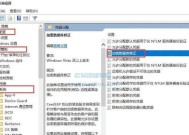网关接交换机后无法上网怎么办?有哪些可能的解决方法?
- 电脑攻略
- 2025-04-29
- 3
- 更新:2025-04-27 02:30:42
在我们日常使用网络的过程中,经常会遇到网关连接交换机后却无法上网的状况。这可能是由多种原因造成的,但不用担心,通过本文,你将掌握一系列实用的解决方法,让你快速回到畅通无阻的网络世界。
一、检查基础网络连接
在解决网关连接交换机无法上网的问题之前,首先要确保所有的硬件连接都是正确的。请按照以下步骤进行检查:
1.确认网线连接:请检查网关与交换机之间的网线是否牢固连接,网线本身是否完好无损。
2.检查电源:确保所有设备均正常通电。
3.查看指示灯状态:大多数网络设备都有指示灯来表示其状态,如电源指示灯、连接指示灯等。请根据设备说明书检查指示灯状态是否正常。

二、检查交换机设置
交换机的设置错误也可能导致无法上网的问题,下面是一些基本的检查步骤:
1.检查VLAN配置:确保交换机的VLAN(虚拟局域网)设置正确,没有将网关隔离在外。
2.确认端口设置:检查连接网关的端口是否设置为正确的速率和双工模式。
3.端口安全策略:检查交换机端口安全策略,如MAC地址过滤等,确保没有错误地阻止了网关的连接。
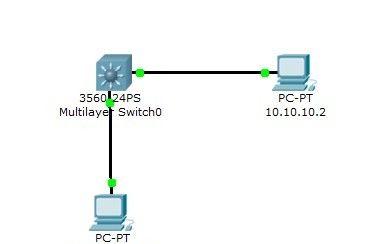
三、诊断网关配置问题
网关配置错误是导致无法上网的常见原因,下面提供一些诊断和解决的步骤:
1.检查IP地址分配:确保网关设备正确配置了DHCP服务器,并且分配的IP地址范围与局域网设置相匹配。
2.路由设置:检查网关的默认路由设置,确保其能够正确地将数据包转发到互联网。
3.防火墙规则:检查网关上的防火墙规则,确保没有阻止从局域网到外部网络的通信。

四、利用网络诊断工具
使用网络诊断工具可以帮助我们更有效地识别和解决问题。以下是一些常用的工具和方法:
1.ping命令:尝试使用ping命令测试与网关、DNS服务器及其他网络资源的连通性。
2.tracert命令:当ping测试无法到达某个特定目标时,可以使用tracert命令来追踪数据包的路径,找到可能的故障点。
3.网络监控软件:使用专业的网络监控软件来实时监控网络状况,帮助分析问题。
五、查看和修改电脑网络设置
有时候,问题可能出在单个电脑的网络设置上,以下步骤有助于诊断和修正这些设置:
1.检查本地连接:在电脑上检查网络连接的状态,确认是否获取了正确的IP地址。
2.手动设置IP地址:如果自动获取IP地址失败,尝试手动配置IP地址,并确保网关地址与网络设备相匹配。
3.重置网络设置:有时候,重置网络设置到默认状态能够解决问题。
六、重启网络设备
有时候,最简单的解决方法往往是有效的。重启路由器、交换机和电脑网络适配器,让设备重新启动有时可以解决临时性的问题。
七、寻求专业帮助
如果你尝试了上述所有方法,问题依然存在,那么可能是更复杂的网络问题,或者涉及到设备的硬件故障。此时,建议联系网络服务提供商或者专业的IT支持人员进行进一步的检查和维护。
通过以上步骤,你能够系统地排查并解决网关连接交换机后无法上网的问题。综合以上,希望这篇文章能帮助你快速恢复网络连接,享受顺畅的上网体验。